Soubory MKV jsou známé tím, že do jednoho souboru ukládají vysoce kvalitní videa, více zvukových stop, titulky a metadata. Navzdory své flexibilitě tento formát nepodporují samostatné DVD přehrávače ani tradiční nástroje pro tvorbu disků. Toto omezení vede mnoho uživatelů k hledání kompatibilnějšího formátu. A zde přichází na řadu soubor ISO. Soubor ISO je digitální verze celého DVD. Konverze MKV do ISO umožňuje vypalovat DVD, vytvářet osobní zálohy a zlepšovat kompatibilitu zařízení. Je to praktické a efektivní řešení pro vytváření osobních sbírek, distribuci obsahu a zálohování důležitých klipů. V následujících částech prozkoumáme nejlepší nástroje pro převod videí Matroska do ISO. Tím zajistíme, že vaše videa budou připravena k přehrávání na disku, ukládání nebo dokonce distribuci.

- Co je ISO a proč převádět MKV do ISO
- Metoda 1. Převod MKV do ISO s vysokou rychlostí
- Metoda 2. Převod MKV do ISO pomocí snadných kroků
- Metoda 3. Převod MKV do ISO s uživatelsky přívětivým rozhraním
Co Je ISO a proč převádět MKV do ISO
Co je ISO
An ISO soubor je jeden digitální soubor, který představuje přesnou kopii celého disku. Zahrnuje vše: video obsah, zvukové stopy, metadata disku, nabídky, titulky a strukturu souborového systému. Jednoduše řečeno, jedná se o repliku fyzických disků sloučenou do jednoho souboru. Výhodou tohoto digitálního souboru je, že jej můžete vypálit na prázdný disk, připojit jej jako virtuální jednotku nebo jej uložit jako zálohu pro přehrávání na různých zařízeních.
Proč převádět MKV do ISO
MKV Konverze do ISO má několik důležitých výhod, zejména při přípravě obsahu pro přehrávání DVD. Zde je důvod, proč byste ji mohli chtít použít:
• Kompatibilita s DVD: MKV je flexibilní formát, který nelze přehrávat na DVD přehrávačích. Konverze umožňuje přehrávání souborů MKV na standardních DVD přehrávačích.
• Zachovat struktury: Soubor ISO obsahuje celou strukturu DVD. Tyto funkce se při provádění základní konverze videa často ztratí.
• Připraveno k vypalování na disky: Soubory ISO jsou optimalizovány pro vypalování na disky. Jakmile máte ISO připravený, můžete jej rychle vypálit na DVD pomocí softwaru pro tvorbu DVD.
• Snadné zálohování a distribuce: Soubory ISO konsolidují vše do jednoho souboru. To zjednodušuje sdílení, protože celá struktura je uložena v jednom souboru, nikoli ve složce.
Metoda 1. Převod MKV do ISO s vysokou rychlostí
DVD Creator, preferovaný Blu-ray Master , je profesionální software pro tvorbu a vypalování DVD. Je kompatibilní s Windows 8/10/11 a Mac OS X 10.9 nebo novějším. Dodává se s funkcí Uložit jako ISO, která umožňuje převést MKV na DVD ISO. S ní můžete volně přidávat nebo nahrazovat zvukové stopy a titulky. Poskytuje také základní nástroje pro úpravu videa, zvuku, titulků a kapitol. A co je nejlepší, nabízí řadu předpřipravených šablon nabídek DVD. Tyto šablony si můžete dále přizpůsobit přidáním hudby na pozadí, obrázků a úvodního filmu.
Krok 1.Nejdříve si zdarma stáhněte program DVD Creator, který vybral Blu-ray Master. Nainstalujte si software pro tvorbu MKV-to-DVD a počkejte na dokončení instalace. Po dokončení spusťte software a jako typ disku vyberte možnost DVD Disc.
Stažení zdarma
Pro Windows
Bezpečné stahování
Stažení zdarma
pro macOS
Bezpečné stahování
Krok 2.Klikněte na Přidat mediální soubory Tlačítko pro načtení souborů MKV jednotlivě. Nebo klikněte na rozbalovací nabídku a pomocí možnosti Přidat složku médií importujte dávku souborů MKV z jednoho adresáře. Po přidání všech videí nastavte typ disku, poměr stran a kvalitu videa.
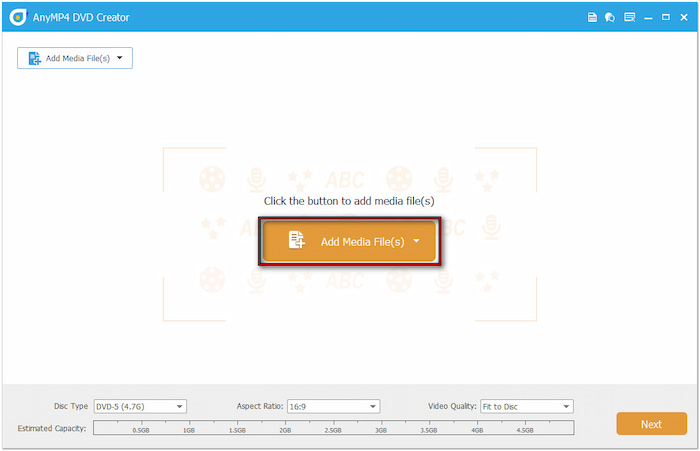
Profesionální tip: Použijte Elektrické nářadí pro úpravu a vylepšení souborů MKV před jejich převodem do souboru ISO. Nástroje pro video umožňují otáčení, ořezávání, stříhání, úpravu efektů, použití filtrů a vkládání vodoznaků. Obsahují také funkci pro úpravu zvuku, která umožňuje přidávat, odebírat nebo nahrazovat zvukové stopy. Navíc můžete importovat externí titulky a upravovat polohu, průhlednost a časování synchronizace.
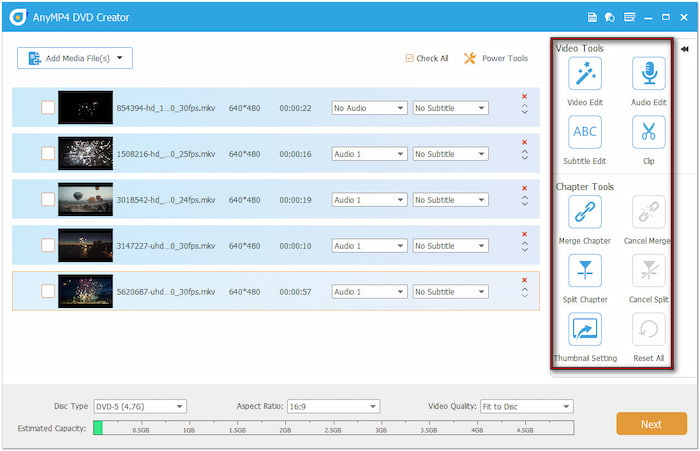
Krok 3V následujícím okně vyberte v pravé navigaci šablonu nabídky DVD. Nabídku si můžete přizpůsobit přidáním hudby na pozadí, nahráním obrázku a vložením úvodního filmu. Pokud si však nepřejete žádné nabídky, zaškrtněte možnost Bez nabídky.
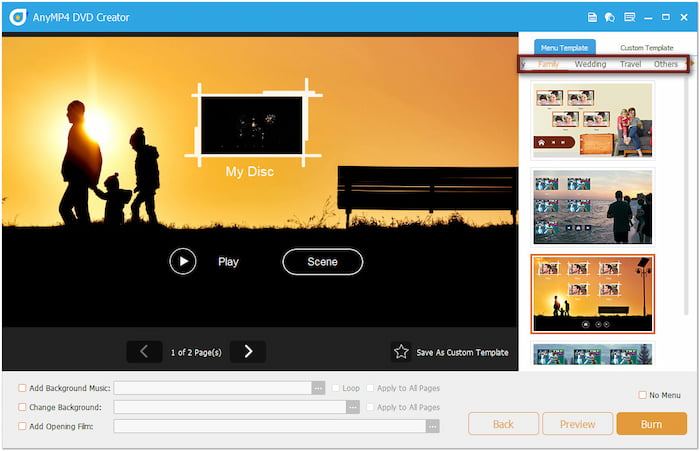
Profesionální tip: Klikněte na Náhled a podívejte se, jak bude nabídka DVD vypadat před vypálením. Jakmile jste s úpravou šablony nabídky spokojeni, klikněte na Vypálit a pokračujte k dalšímu kroku.
Krok 4.V části Vyberte cíl zaškrtněte Uložit jako ISO převést MKV do souboru ISO. Tato možnost vypálí soubory MKV do formátu ISO, aniž by je bylo nutné vypálit na disk. Po nastavení všech nastavení klikněte na tlačítko Start a spusťte proces převodu ISO.

Důležitá poznámka: Pokud plánujete vypálit fyzický disk, vložte předem do diskové mechaniky prázdné DVD. V Nastavení vypalování zaškrtněte políčko Vypálit na disk a vyberte správný televizní standard pro váš region. Pokud si nejste jisti, klikněte na Nápověda.
Co říkají uživatelé:
DVD Creator, který si vybrala společnost Blu-ray Master, je plně vybavený software pro tvorbu a vypalování DVD. Umožňuje mi snadno vytvářet ISO soubory ze souborů MKV. Na tomto softwaru se mi nejvíce líbí možnost upravit typ disku, poměr stran a kvalitu videa.
Metoda 2. Převod MKV do ISO pomocí snadných kroků
Imgburn je lehký software pro vypalování DVD určený pro převod souborů MKV do ISO. Kromě ISO podporuje i další typy souborů, včetně BIN, NRG, IMG, PDI a dalších. Nabízí také další režimy, jako je zápis obrazu disku na disk, vytvoření obrazu disku z disku, ověření disku atd.
Krok 1.V domovském okně Imgburn klikněte na Vytvořit obrazový soubor ze souborů/složek možnost. Otevře režim sestavení, který vám umožní přidat soubory MKV a vytvořit tak ISO. V části Zdroj vyberte Složka a importujte soubory MKV z vašich lokálních souborů.
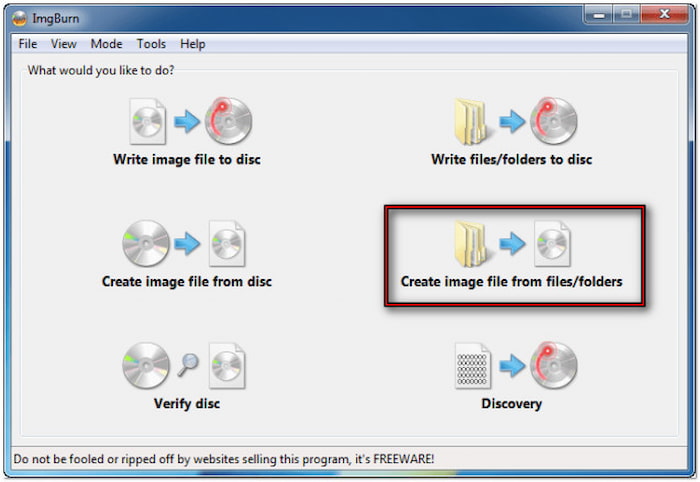
Krok 2.Klikněte na Kalkulačka pro výpočet celkové velikosti projektu. Tím zajistíte, že video projekt bude odpovídat vašim požadavkům na velikost ISO. Pokud potřebujete pokročilé úpravy, prozkoumejte karty Informace, Zařízení, Možnosti, Štítky a Upřesnit.
Krok 3 Po kontrole nastavení klikněte na rozbalovací nabídku vedle pole Cíl. Zadejte výstupní adresář pro soubory ISO. Dále klikněte na Stavět Chcete-li vytvořit ISO soubor ze souborů MKV, v zobrazeném potvrzovacím okně vyberte možnost Ano a poté klikněte na OK.

Co říkají uživatelé:
Imgburn vyniká v přebírání předpřipravených souborů a jejich zápisu do ISO obrazu. Měli byste však vědět, že nepřevádí MKV přímo do formátu kompatibilního s DVD. Pokud potřebujete, aby se vaše video přehrávalo na standardních DVD přehrávačích, použijte nejprve nástroj pro tvorbu DVD a převeďte MKV.
Metoda 3. Převod MKV do ISO s uživatelsky přívětivým rozhraním
DVDStyler je open-source aplikace pro tvorbu DVD, která je navržena pro převod obrazů MKV do ISO. Umožňuje vytvářet ISO z video a audio souborů s interaktivními nabídkami. Kromě souborů MKV podporuje i další vstupy, jako jsou MP4, MOV, AVI, OGG, WMV atd.
Krok 1.V uvítacím okně DVDStyleru vyberte Vytvořte nový projekt a nakonfigurujte nastavení projektu. V následujícím okně vyberte šablonu pro nabídku DVD. Pokud chcete tuto možnost přeskočit, pokračujte kliknutím na tlačítko Bez šablony.
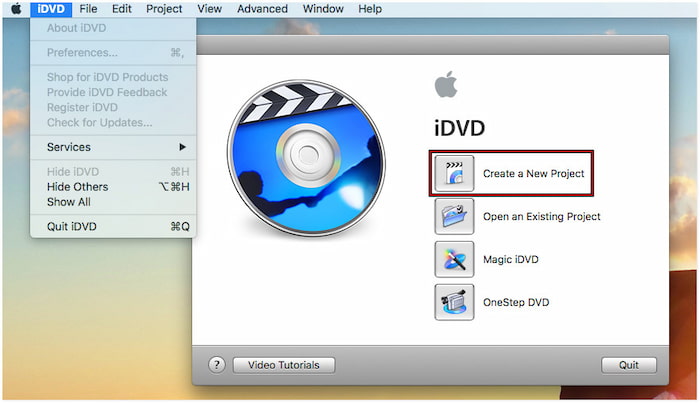
Krok 2.Klikněte na Prohlížeč souborů v levé navigační liště načtěte soubory MKV. Přetáhněte soubory MKV z místní složky a umístěte je do spodní časové osy. Software poté během vypalování převede soubory MKV do formátu kompatibilního s DVD.
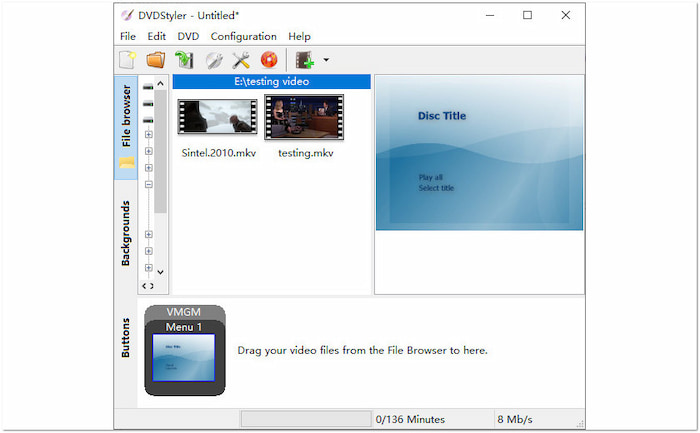
Krok 3V horní nabídce klikněte na Vypálit. Zobrazí se okno Vypálit a můžete nakonfigurovat nastavení. Vyberte cíl pro dočasné soubory a vyberte Vytvořit ISO obraz a klikněte na Start. DVDStyler začne generovat soubor ISO ze souborů MKV.
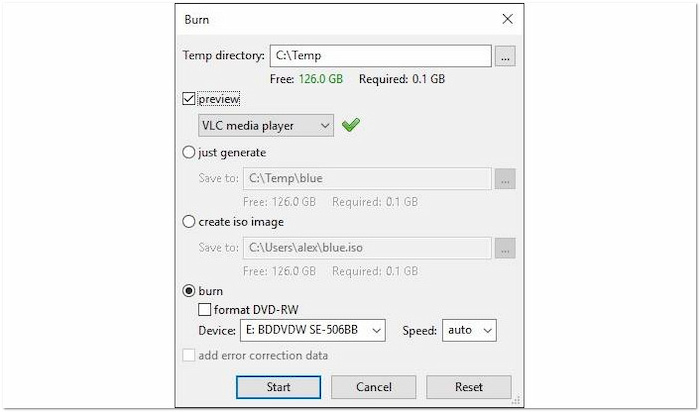
Co říkají uživatelé:
DVDStyler nabízí bezplatné řešení pro převod MKV do ISO na systémech Mac, Windows a Linux. Nejlepší vlastností tohoto softwaru je podpora pro přidání více titulků a zvukových stop. Ale tady je problém: Starší verze DVDStyleru měla problémy s hardwarem.
Zabalení
MKV do ISO Konverze je efektivní způsob, jak zvýšit všestrannost vašich video souborů. Převod souborů MKV do formátu ISO zajišťuje lepší dostupnost a dlouhodobou spolehlivost. Ze všech dostupných nástrojů vyniká DVD Creator, který si vybrala společnost Blu-ray Master, svou rychlou rychlostí konverze, výkonnými editačními nástroji a přizpůsobitelnými DVD menu.
Více od Blu-ray Master
Digitální převod na DVD

